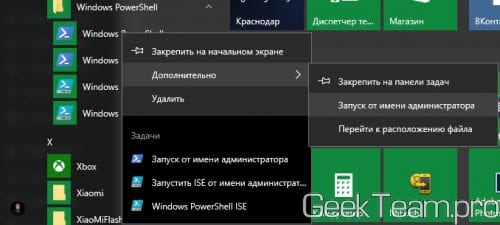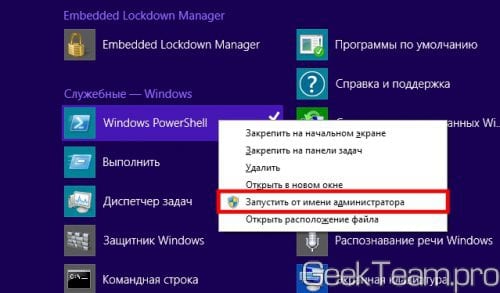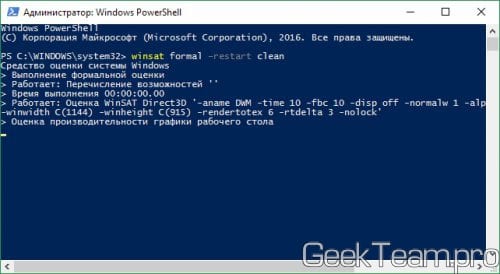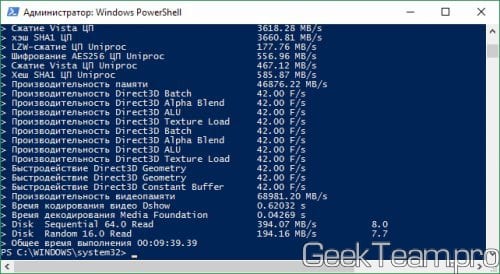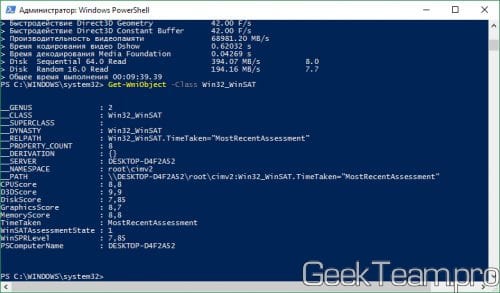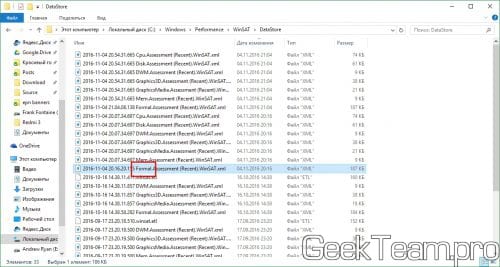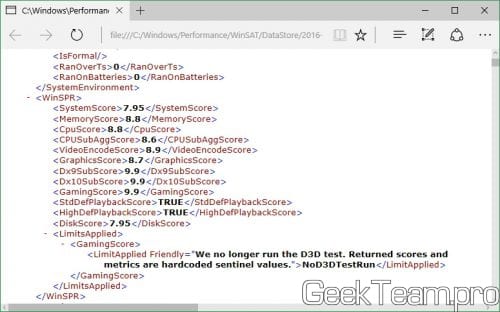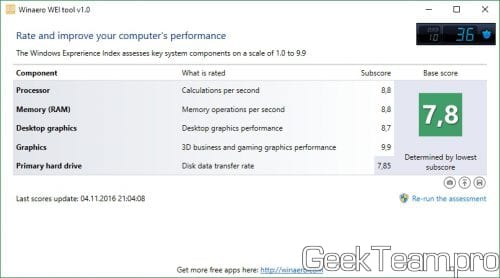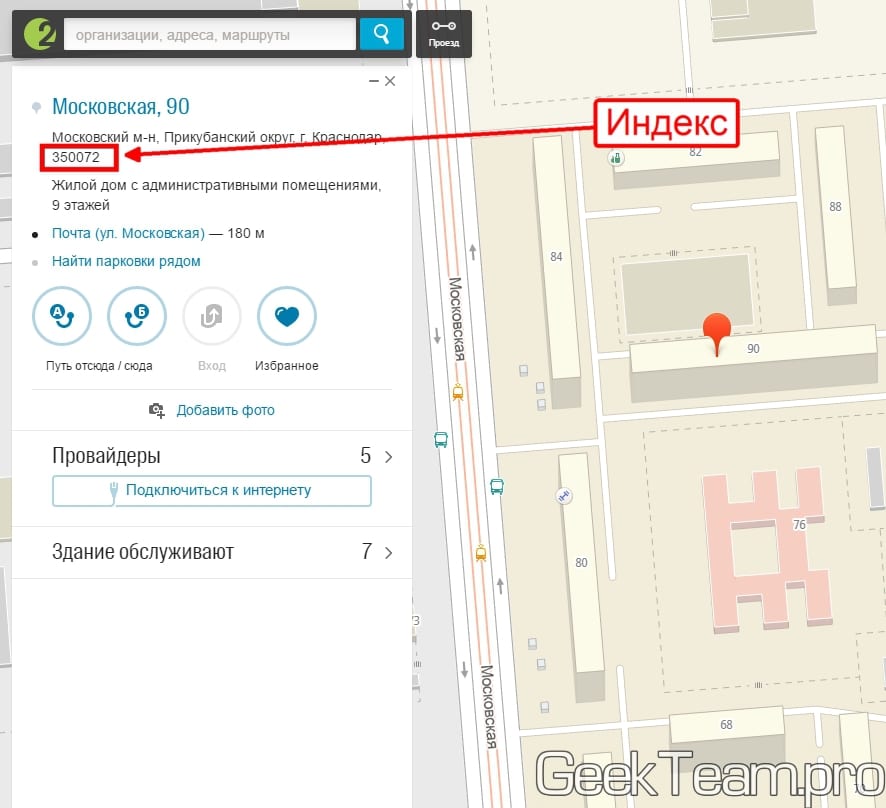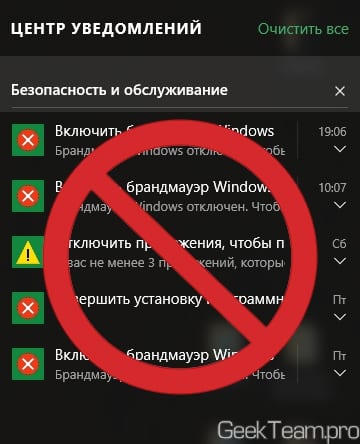Здравствуйте. В Windows 7 программисты Microsoft добавили полюбившемся всем утилиту по оценки производительности системы. Да, она была слабенькая и для профессиональных тестов не подходило и имело максимальную оценку по каждому из пяти критериев в 7,9 балла, но большинству и не нужны 3dMark’и. В Windows 8 утилита получила небольшое обновление в виде максимальной оценки поднятой до 9,9 баллов, но самое удивительное произошло в Win8.1, в которой почему-то данная утилита пропала из интерфейса. Хотя оценку все равно можно было произвести с помощью командной строки, либо PowerShell. Вот уже больше года прошло как вышла Windows 10 и, к счастью, данную функцию до конца не вырезали из системы, так что распишу пару способов, как получить оценку своей системы встроенной (и в конце статьи дополнительной) утилитой Windows.
Оглавление:
1. Запуск оценки производительности системы с помощью Windows PowerShell (либо командной строки);
2. Просмотр результата оценки производительности системы с помощью проводника, либо утилиты Windows PowerShell;
3 Утилита Winaero WEI Tool для проведения теста и просмотра индексов производительности системы в классическом виде.
1. Запуск оценки производительности системы с помощью Windows PowerShell (либо командной строки).
Первым делом, нужно запустить тест производительности и для этого нам понадобится либо командная строка, либо PowerShell. Предлагаю использовать сразу второй, так как в нем же можно посмотреть результат, а в командной строке нет. Но если хотите, можете использовать командную строку, команду используйте ту же самую.
Итак, открываем список «Все программы» ищем каталог Windows PowerShell, жмём правой клавишей по файлу «Windows PowerShell» → «Дополнительно» → «Запуск от имени администратора»
В Win8.1 выглядит немного иначе, но смысл тот же.
В открывшемся окне вводим следующую команду:
winsat formal –restart cleanНачнется процесс оценки системы.
По завершению которого будет примерно такое окно, переходим ко второй части.
2. Просмотр результата оценки производительности системы с помощью проводника, либо утилиты Windows PowerShell
Не закрывая окно сразу вводим команду:
Get-WmiObject -Class Win32_WinSAT
В окне появятся результаты оценки системы:
Где,
CPUScore — оценка процессора (охренеть, мой i7 5820К набрал всего лишь 8.8);
D3DScore — оценка видеокарты для игр;
GraphicsScore — оценка видеокарты:
DiskScore — оценка системного жесткого диска;
MemoryScore — оценка оперативной памяти:
WinSPRLevel — общая оценка системы (наименьшая оценка из всех).
Так же можно посмотреть результаты тест перейдя в каталог:
C:\Windows\Performance\WinSAT\DataStore\
И открываем в браузере файл с сегодняшней датой и содержащий слово Formal
Листаем, пока не увидим заветные строки:
Где,
CPUScore — оценка процессора;
VideoEncodeScore — оценка конвертирования видео;
Dx9SubScore — оценка видеокарты для игр c directx9;
GamingScore — оценка игровой производительности;
GraphicsScore — оценка видеокарты:
DiskScore — оценка системного жесткого диска;
MemoryScore — оценка оперативной памяти:
SystemScore — общая оценка системы (выбирается путем подбора минимального значения из перечисленных).
3 Утилита Winaero WEI Tool для проведения теста и просмотра индексов производительности системы в классическом виде
Ну а для тех, кто не хочет возиться с командной строкой, всегда есть старая проверенная утилита под названием WEI Tool от WinAero. Скачиваем её с Яндекс.Диска (или с офф.сайта), распаковываем и запускаем.
Для запуска теста достаточно нажать кнопку «Re-run the assessment»
Вроде всё. Надеюсь эта статья оказалась вам полезной, нажмите одну из кнопок ниже, чтобы рассказать о ней друзьям. Также подпишитесь на обновления сайта, введя свой e-mail в поле справа или подписавшись на группу во Вконтакте и канал YouTube.
Спасибо за внимание
Материал сайта geekteam.pro